
Denne artikel vil hjælpe dig med at komme ind på din iPhone, hvis du ikke kan huske din adgangskode, samt give nogle tips til, hvordan du holder styr på og husker din adgangskode. Erkendelsen af, at du har glemt din iPhone-adgangskode, kan variere fra frustrerende til skræmmende. Måske har du lige fået en ny iPhone og endnu ikke kan huske koden, måske er det en ny, du ikke har åbnet i et stykke tid, eller måske giver din hjerne dig bare stædigt ikke informationen. Uanset årsagen, når forsøg efter forsøg ikke giver andet end en stigende tid, hvor din iPhone er deaktiveret, er det tid til at undersøge andre muligheder. Lad os se på, hvordan du låser din iPhone op, hvis du har glemt adgangskoden.
Sådan låser du din iPhone op, når du har glemt din iPhone-adgangskode
Tips til at huske din adgangskode
Den eneste måde at komme ind på din iPhone, hvis du virkelig har glemt din adgangskode, er at gendanne din iPhone. Du kan dog miste data på den måde, især hvis du ikke har sikkerhedskopieret din telefon for nylig eller overhovedet, så før du gendanner din iPhone (trinene er angivet nedenfor). prøv disse teknikker for at se, om du kan huske det. De kan udløse en hukommelse og hjælpe dig med at undgå en total nulstilling.
- Tag en pause. Kortisol kan blokere de højere fungerende dele af vores hjerner, hvilket gør det sværere at huske ting som adgangskoder. Hvis du føler dig stresset og frustreret over, at din telefon er låst, så læg den fra dig, gå en tur og vend tilbage til den, når du føler dig roligere.
- Spørg en ven eller et familiemedlem. Dette er især nyttigt, hvis du havde nogen til at hjælpe dig med at indstille din telefon; men selvom du ikke gjorde det, kan nogen have lånt din telefon og bedt om adgangskoden før, eller endda bare kender dig godt nok til at foreslå, hvad du måske har valgt. Spørg rundt, før du nulstiller din telefon, og du er måske bare heldig.
- Prøv muskelhukommelse. Se, hvad dine fingre gør, hvis du holder op med at prøve at huske en talrække eller et ord. Hvis du har åbnet din telefon nok gange, har du muligvis en stærk nok muskelhukommelse til i det mindste at anslå, hvad din kode var, og være i stand til at finde ud af det derfra.
- Tjek om du har skrevet det ned. Selvom du ikke kan huske at gøre det, kan det give resultater at tjekke de steder på din computer og i dit hjem, hvor du gemmer vigtige oplysninger. Gå med det, der er mest intuitivt, og se, om tidligere du var mere grundig, end du troede.
Sådan indstilles en ny adgangskode, hvis du glemmer din iPhone-adgangskode
Dette kan virke som en drastisk løsning, men hvis du virkelig har glemt din adgangskode, er den eneste måde at indstille en ny på at gendanne din iPhone i gendannelsestilstand. Når du går ind i gendannelsestilstand, kan du konfigurere din iPhone, som om den er ny, og konfigurere en ny adgangskode, der er nemmere at huske. Sådan går du ind i gendannelsestilstand:
- Afbryd din iPhone fra din computer, hvis det er nødvendigt.
- Hold side- og lydstyrke op/ned-knapperne nede (på en iPhone X eller nyere, 2. generation SE, iPhone 8 og iPhone 8 Plus) eller kun side- eller topknappen (iPhone 7, iPhone 7 Plus, første generation SE eller 6S eller tidligere) indtil strømskyderen kommer til syne.
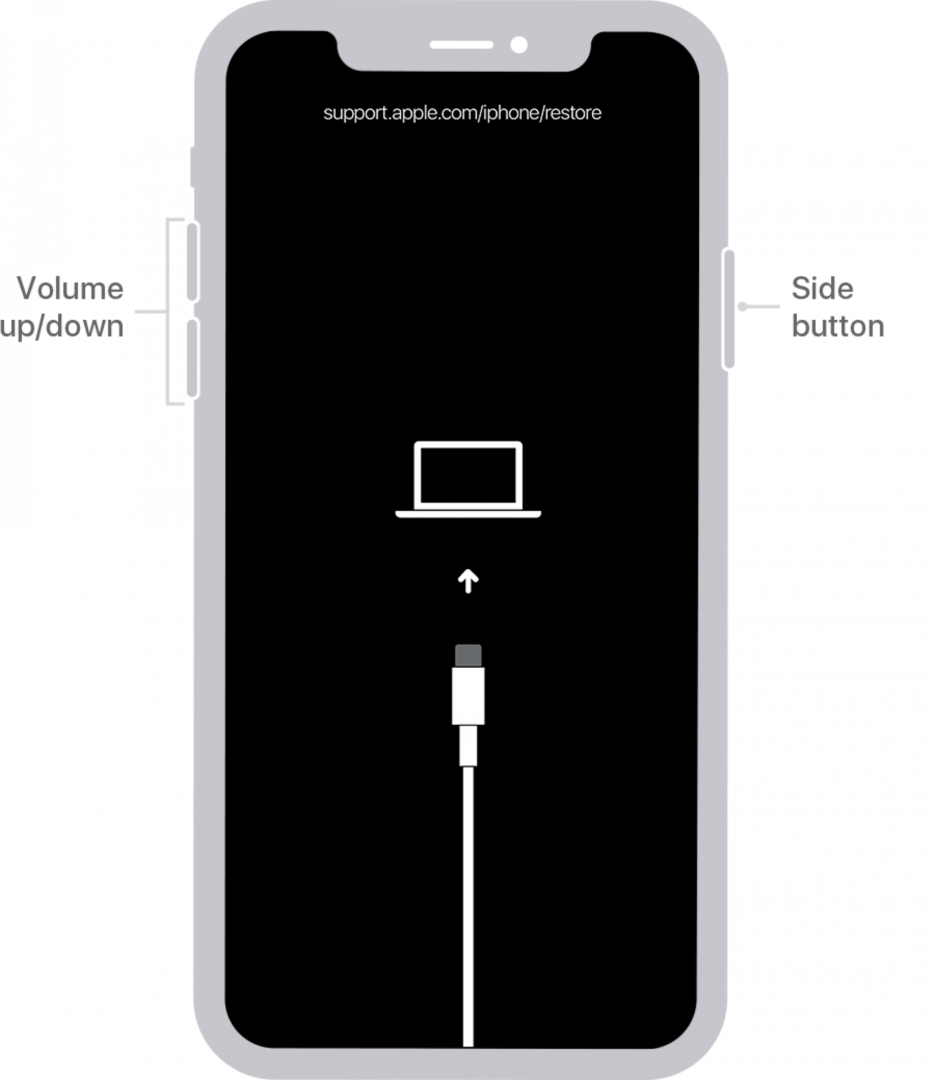
Billede fra Apple - Træk skyderen for at slukke din telefon.
- Slut din iPhone til din computer, mens du holder enten sideknappen nede (på en iPhone X eller nyere, 2. generation SE, iPhone 8 og iPhone 8 Plus), lydstyrke ned-knappen (på en iPhone 7 eller en iPhone 7 Plus) eller Hjem-knappen (på en SE 1. generation, og iPhone 6 og tidligere).

Billede fra Apple - Når du ser gendannelsestilstand på din iPhone-skærm, skal du gå ind på din computer.
- Find din iPhone på din computerskærm. På en Mac, der kører macOS Catalina eller nyere, kan du gøre dette i Finder-vinduet. På en ældre Mac eller en pc kan du gøre dette via iTunes.
- Et vindue vil poppe op, der fortæller dig, at der har været en fejl, og giver dig mulighed for at gendanne.

Billede fra Apple - Klik Gendan.
- Når du har gennemført nulstillingen, vil din iPhone opføre sig, som om den er ny. Følg vejledningen for at konfigurere den, inklusive tilføjelse af en ny adgangskode. Du kan gendan det fra iTunes eller din Mac eller indtast dit Apple ID for at gendanne dine data fra iCloud. (Hvis du ikke allerede har denne opsætning, er det nu et godt tidspunkt at lære hvordan du sikkerhedskopierer din iPhone til iCloud.)
- Hvis du ikke har nogen sikkerhedskopier, bliver din telefon fuldstændig slettet, og du bliver nødt til at agere, som om den er helt ny. Det er vigtigt at sikkerhedskopiere din iPhone regelmæssigt for at undgå at miste alle dine data.
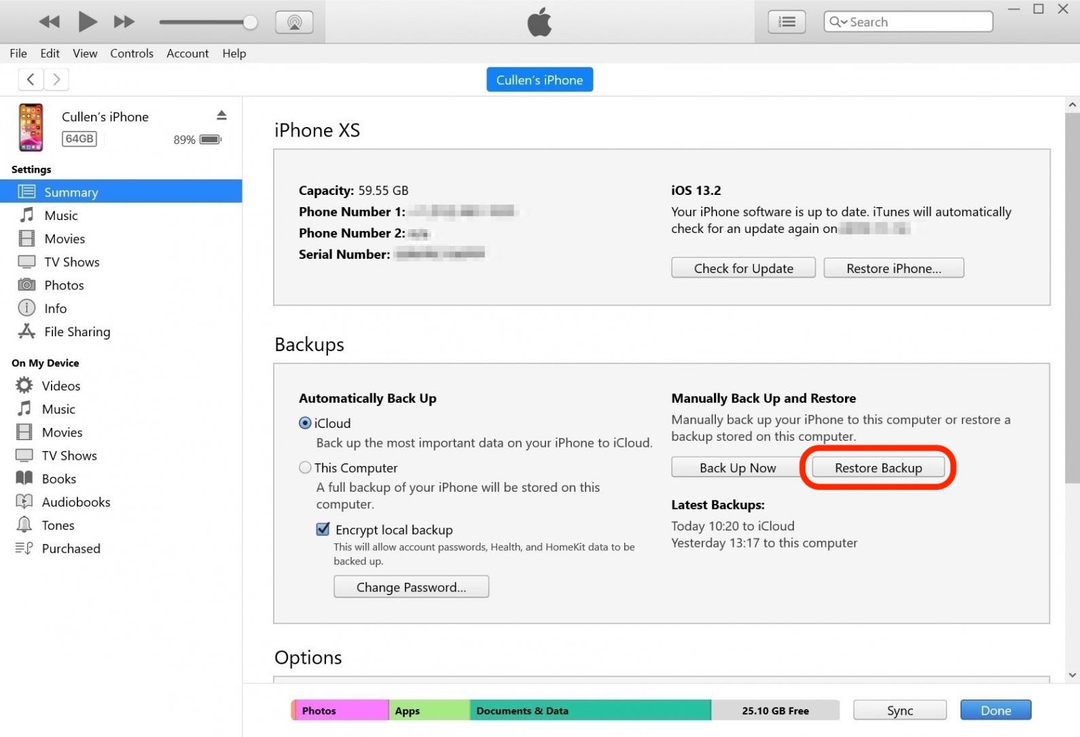
At glemme din adgangskode kan føles som verdens undergang (eller i det mindste din telefon), men der er måder at komme på fode igen. Mist ikke håbet, og husk at sikkerhedskopiere din iPhone ofte! Når du er klar til at nulstille din adgangskode, læs denne vejledning om, hvordan du ændrer din iPhone-adgangskode. Til alfanumeriske adgangskoder, læs dette.